Win8系统无线网络连接提示受限制不能上网的解决办法
来源:U大侠 时间:2018-05-11 浏览:238
Win8系统电脑在连接无线网后出现受限制无法连接的问题该如何解决呢?近日一个Win8系统用户在连接无线网后,会显示受限制,并且不能正常上网,这是怎么回事?请看下文具体解决办法。
解决办法:
1、点击“开始”按钮在开始菜单打开“控制面板”,再在“控制面板”中打开“网络和共享中心”,然后点击“有线以太网连接”
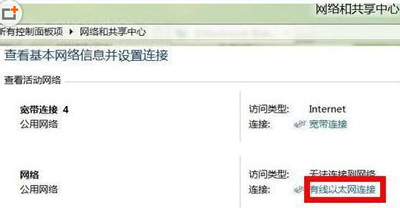
2、在“有线以太网连接状态”窗口在选择“属性”。然后双击选择“Internet协议版本4(TCP/IPv4)”
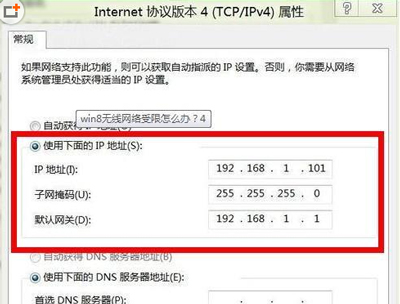
3、如果是“自动获取IP地址”,则勾去,选择“使用下面的IP地址”,IP地址栏中的最后一个数字可为1-255中间的任意一个数字,子网掩码“255.255.255.0”默认网关“192.168.1.1”。
其他Win8系统常见问题解答:
更多精彩内容,请关注U大侠官网或者关注U大侠官方微信公众号(搜索“U大侠”,或者扫描下方二维码即可)。

U大侠微信公众号
有问题的小伙伴们也可以加入U大侠官方Q群(129073998),U大侠以及众多电脑大神将为大家一一解答。
相关文章
-

-
Win8系统创建虚拟目录提示IIS无法验证对路径访问
2016-01-05 1514
-

-
Win8系统中IE浏览器打开.mht格式文件的方法是什么?
2019-07-29 236
-

-
Win7/Win8.1升级到Win10提示80240020错误的解决方法
2015-08-03 884
-
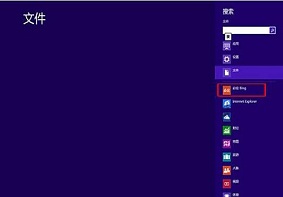
-
Win8系统当中bing应用应该如何使用?
2019-08-05 146
-
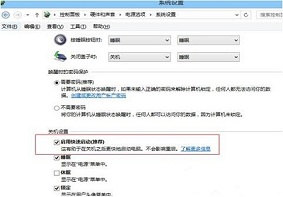
-
Win8系统如何解决bios进不了的问题?
2019-08-16 168
-
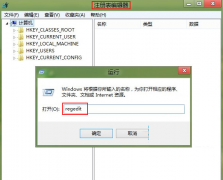
-
Win8重命名C盘盘符提示“无法修改名称”的方法
2015-04-28 537
-
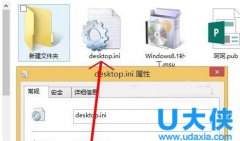
-
desktop.ini是什么?Win8删除desktop.ini的方法
2016-06-12 601
-
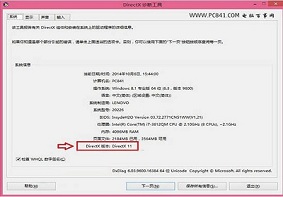
-
Win8系统查看directx版本的操作方法是什么?
2019-07-23 145
-

-
exe文件打不开?Win8系统不能打开exe文件解决方法
2016-09-13 1637
-
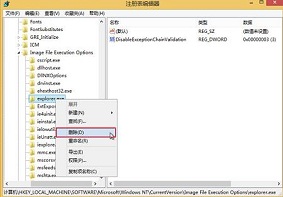
-
Win8系统运行explorer.exe程序提示0xc0000018...
2020-04-20 71
